Apple Watch의 배터리는 사용 및 반복 충전 후에 성능이 저하되므로 Apple Watch 배터리 상태를 확인하는 방법을 알려드리겠습니다. 그리고 시스템이 얼마나 건강한지 알려줄 수 있으므로 곧 교체해야 하는지 알 수 있습니다. 시스템 설정에서 직접 시계 배터리의 상태를 찾는 방법을 알려줍니다.
배터리만큼 매일 사용하는 전자 부품은 거의 없습니다. 휴대폰 화면이 깨질 수 있고, 읽고 쓰기를 반복하면 스토리지의 효율성이 떨어지고, 휴대폰 외부도 결국 마모되는 것이 사실입니다. 그러나 배터리는 특정 요소입니다. 충전할 때마다 효율성이 떨어지고 특히 남용으로 고통받습니다. 따라서 WatchOS는 이 요소의 상태를 전달하는 것으로 간주됩니다. 데이터에 액세스하는 방법을 아는 것이 유용합니다.
WatchOS 7은 Apple Watch 배터리의 상태를 알려주고 최적화할 수 있습니다.
Apple은 회사가 iPhone의 성능을 낮추고 있다는 비난에 따라 iOS 12에서 배터리 상태 보고를 도입했습니다. 앞서 언급한 시스템 버전을 통해 모바일 사용자는 휴대전화 배터리가 얼마나 잘 작동하는지, 그리고 사용을 개선하기 위해 배터리를 교체할 가치가 있는지 한 눈에 알 수 있었습니다. 이 기능은 WatchOS 7과 함께 Apple Watch에 제공되었습니다.
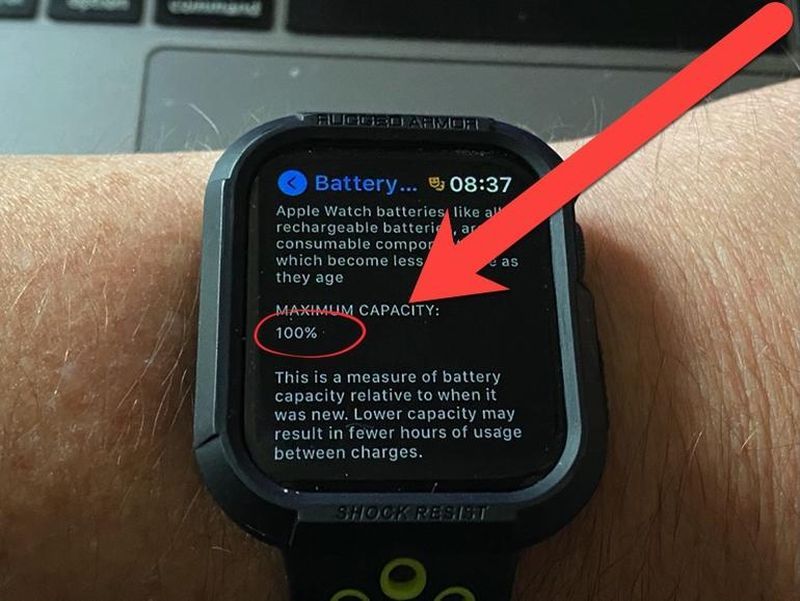
또한 Apple Watch는 특히 매일 충전해야 하는(그리고 운동 기록 및 지속적인 GPS 사용으로 인해 큰 어려움을 겪는) 기기에 대해 이러한 귀중한 정보를 제공합니다. 일반적으로 적당히 사용(20% 이상 충전, 가끔 운동, 적당히 사용)하면 Apple Watch는 배터리 상태가 약 90%인 상태에서 2년이 됩니다. 제 경험상 그 상태에서 하루 정도는 큰 무리 없이 버틸 수 있을 것 같습니다.
Apple Watch 배터리 상태를 확인하는 방법은 무엇입니까?
우리가 찾고 있는 데이터, 즉 Apple Watch의 배터리 상태를 확인하는 방법을 살펴보겠습니다.
- 응용 프로그램 그리드로 이동하여(왕관 누르기) 설정을 찾습니다.
- ‘배터리’까지 아래로 스크롤합니다.
- ‘배터리 상태’를 클릭합니다.
- ‘최대 용량’ 수치를 보십시오. 이것은 아직 작동 중인 배터리의 양입니다. 이 비율이 낮을수록 Apple Watch의 마지막 충전량이 줄어듭니다.
- 또한 ‘최적화된 요금’ 옵션을 선택하는 것이 좋습니다. 배터리를 더 젊게 유지하는 데 도움이 됩니다(시계가 80% 이상 충전되지 않았기 때문에 하루를 마치지 못할 수도 있지만 WatchOS는 사용을 보정하는 데 시간이 걸립니다).
사진의 시계는 2년 반 된 Apple Watch Series 4입니다. 거의 매일 GPS로 운동을 기록하는 데 사용되었습니다. 기껏해야 격일로 충전합니다. 88%의 건강은 나쁘지 않은데 이미 배터리가 늙어가고 있음을 알 수 있습니다. 우리의 조언은 건강이 80% 아래로 떨어지면 시계가 갑자기 꺼지거나 사용 당일 지속되지 않는 경우에도 교체하는 것입니다.










